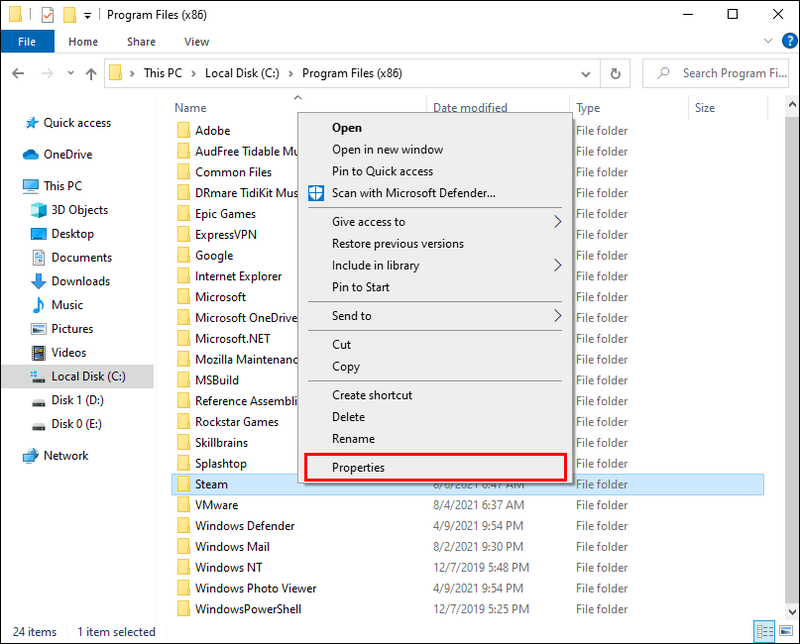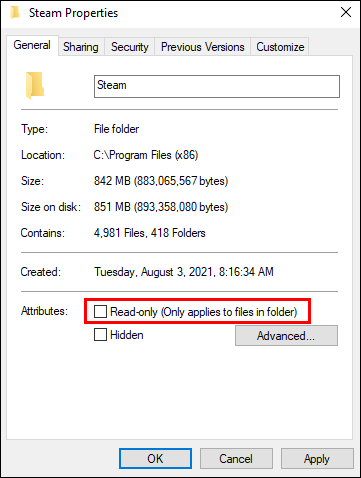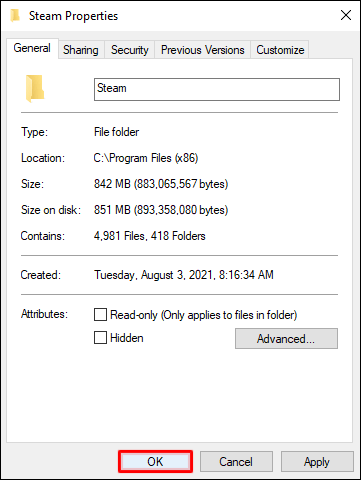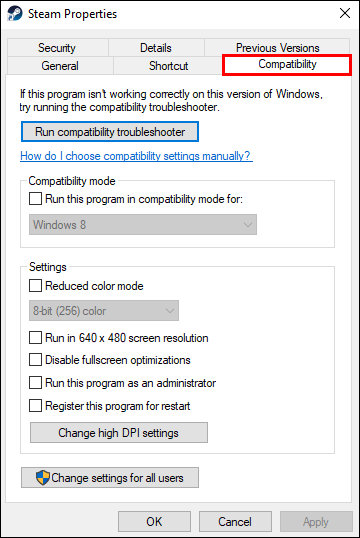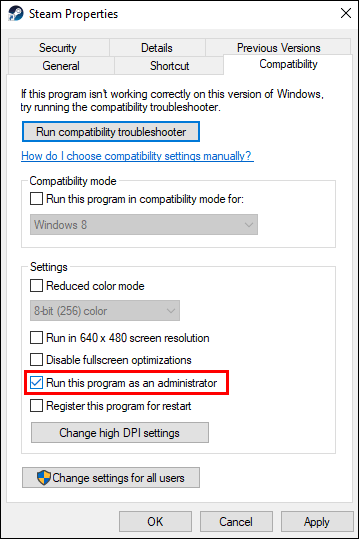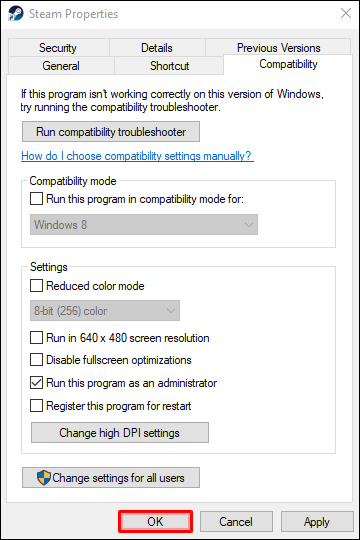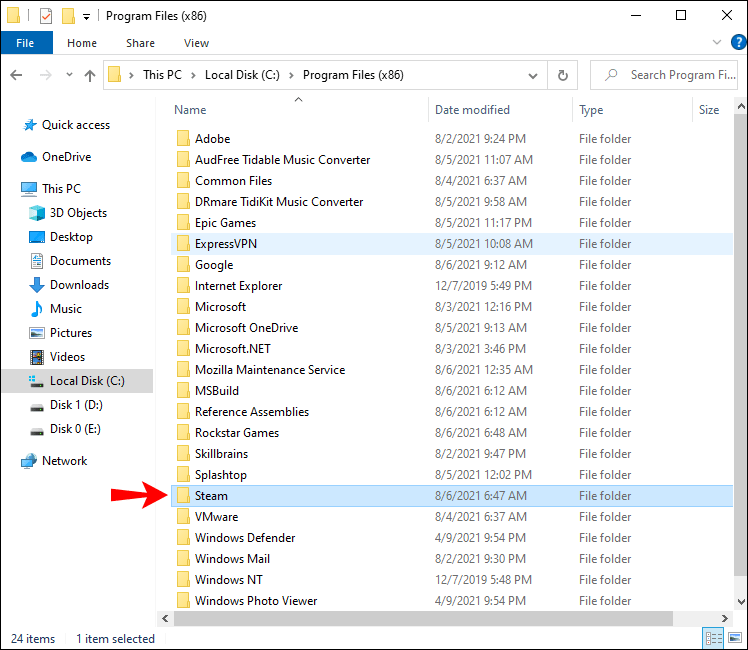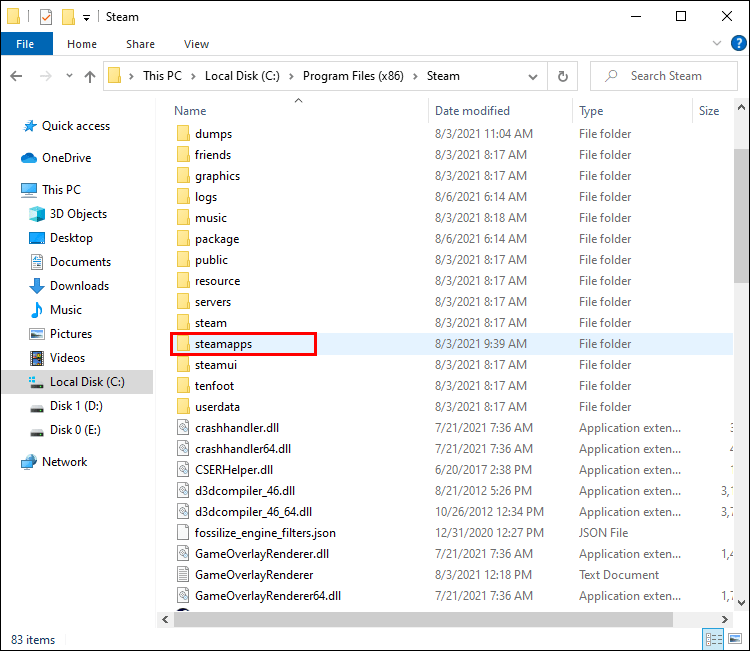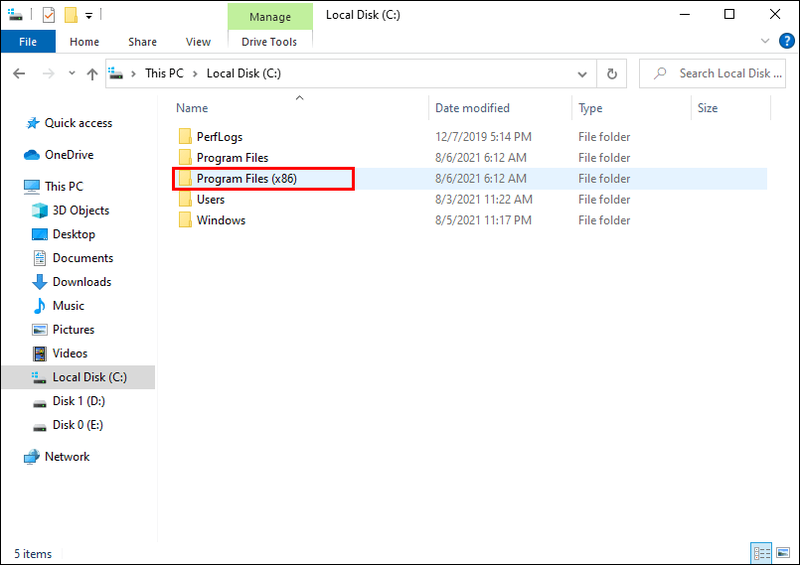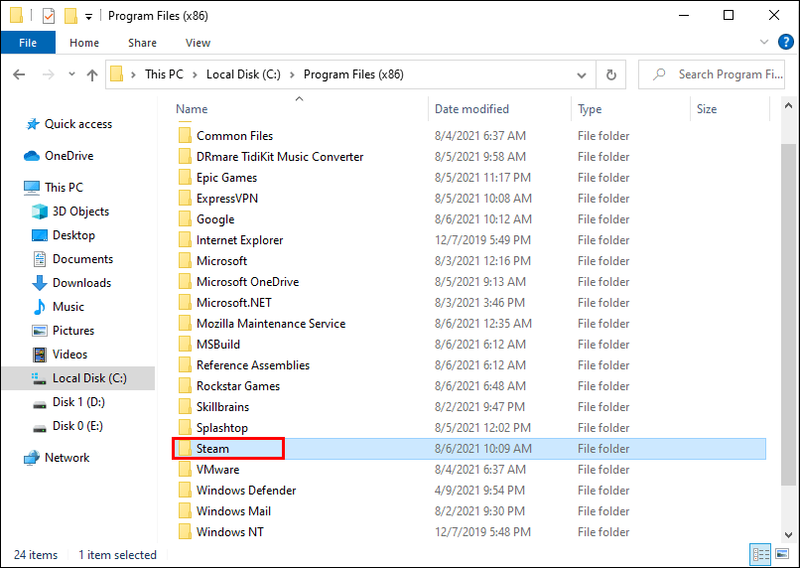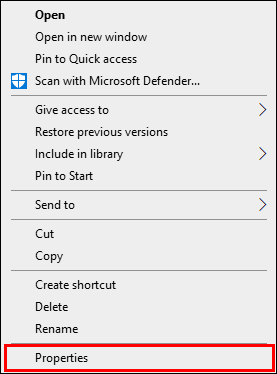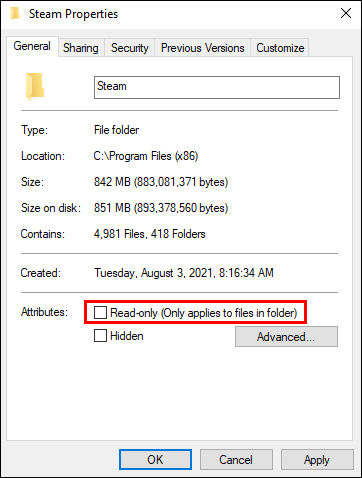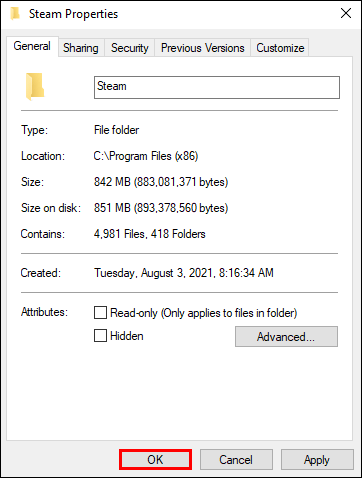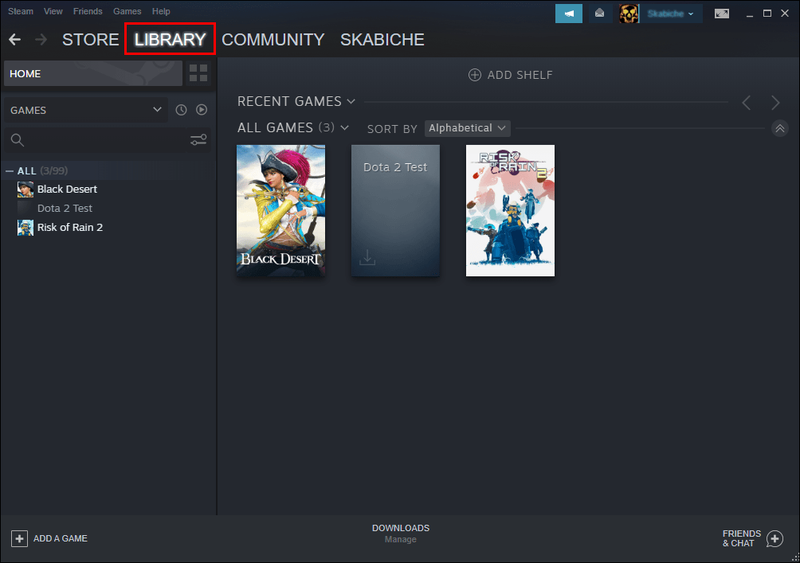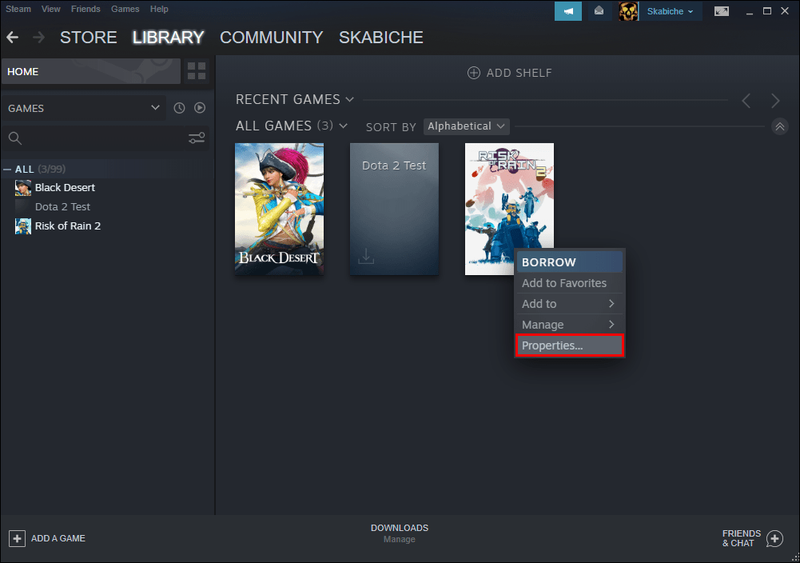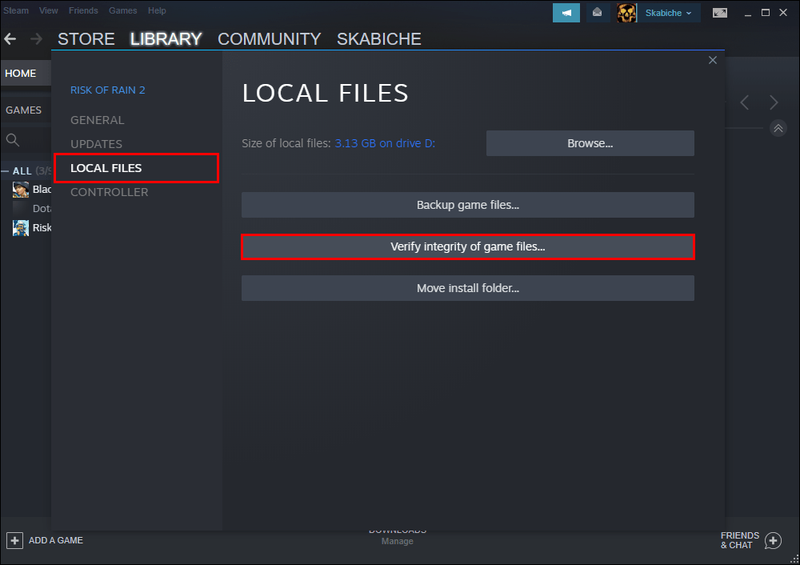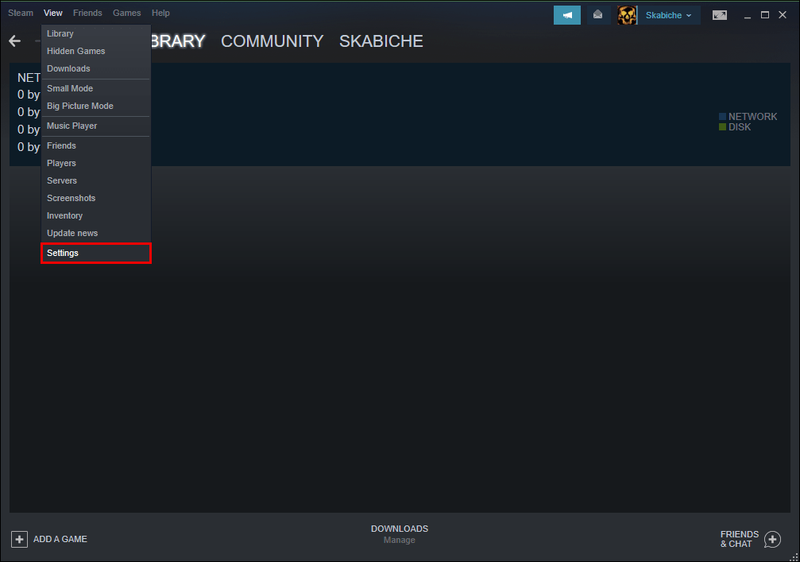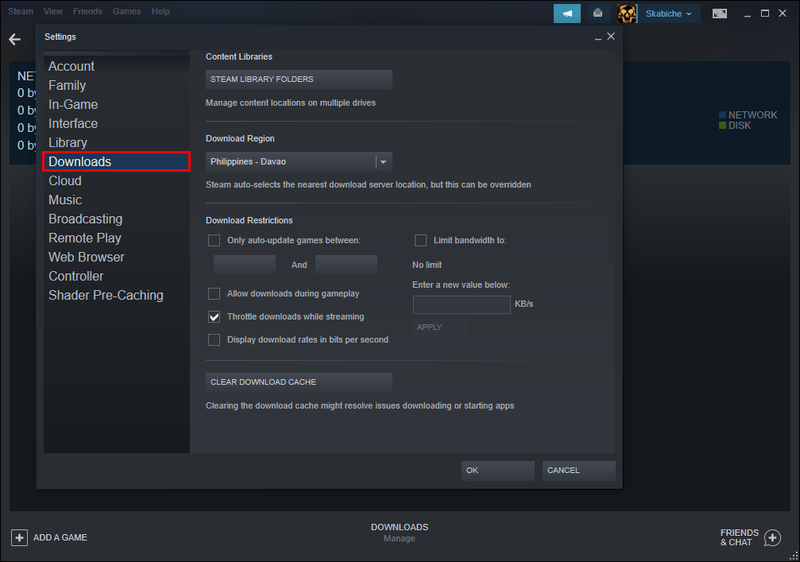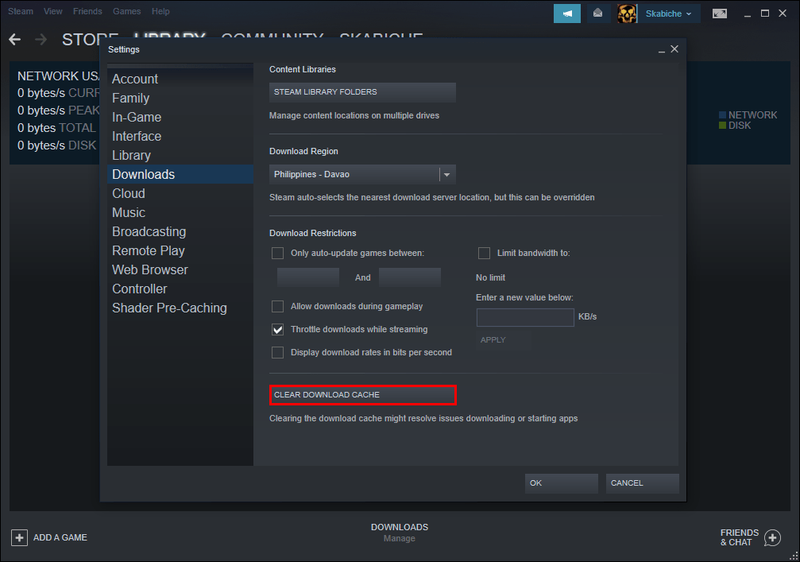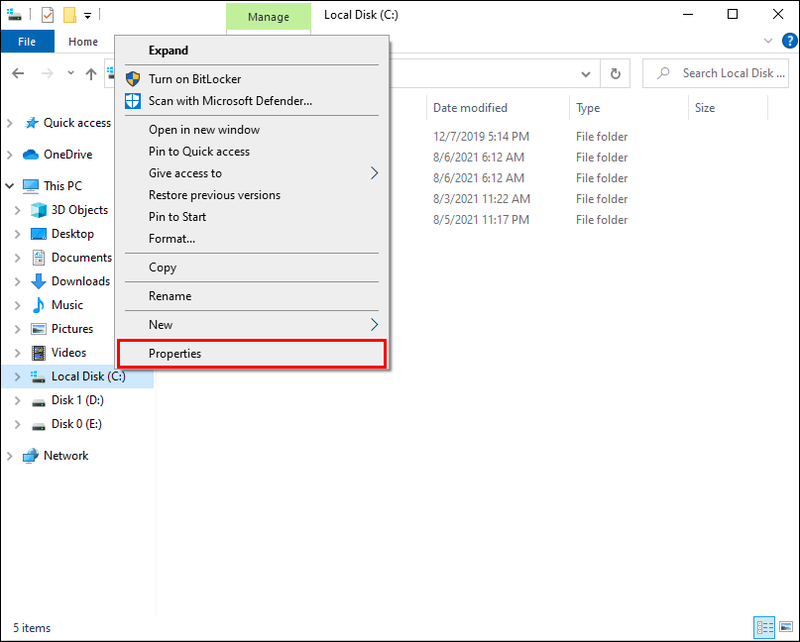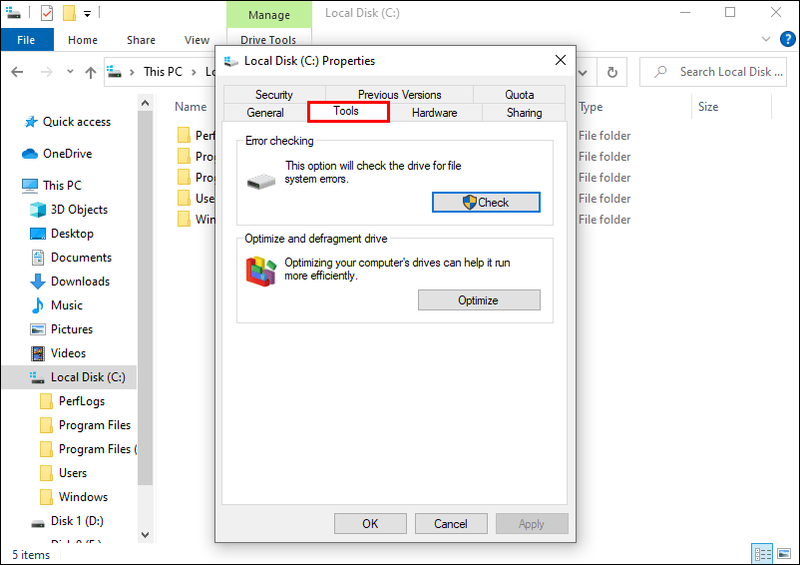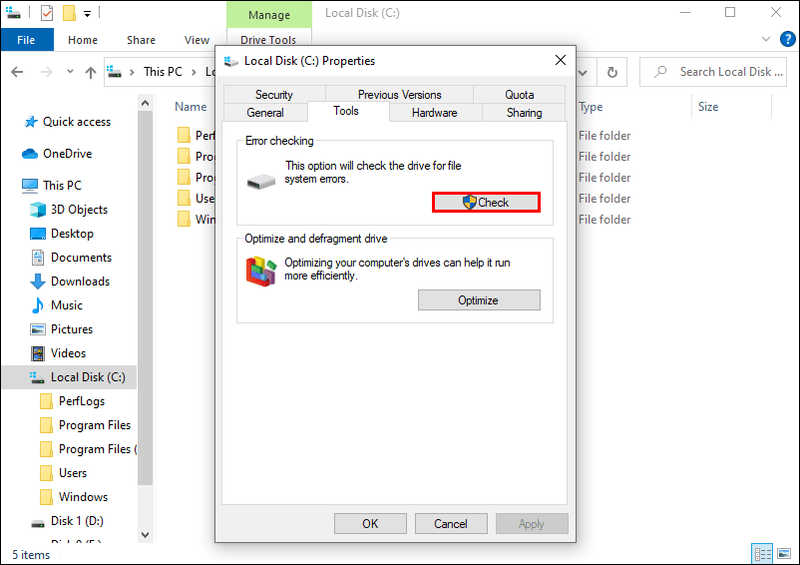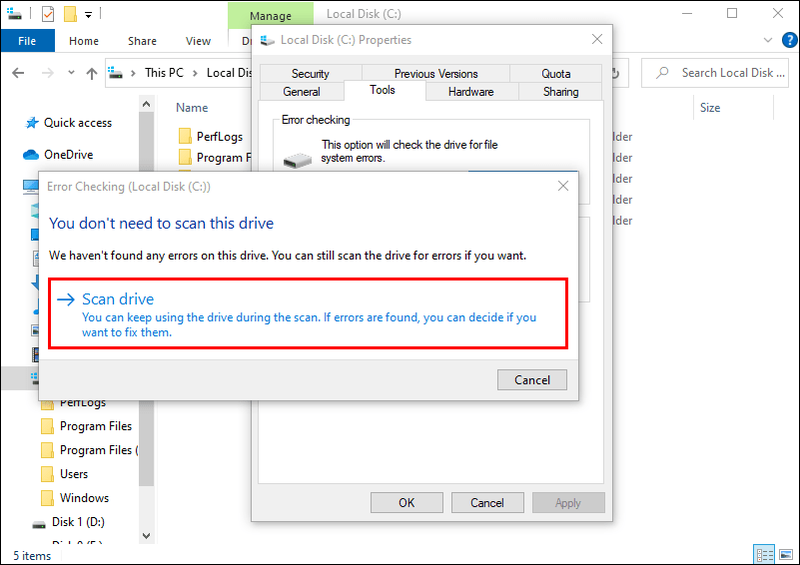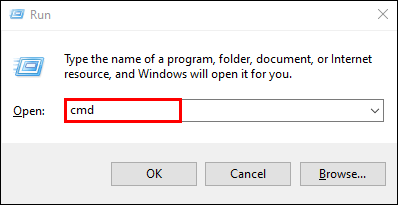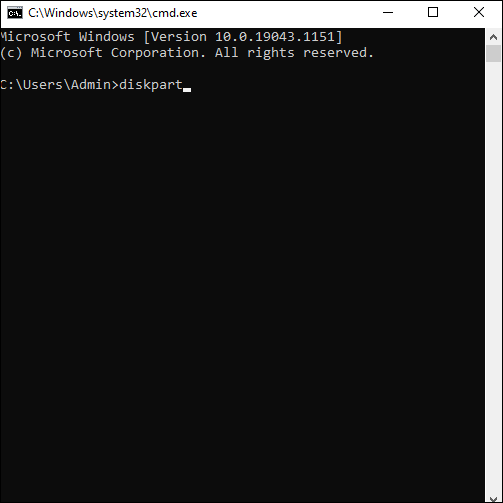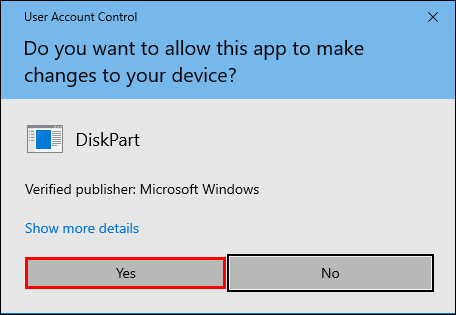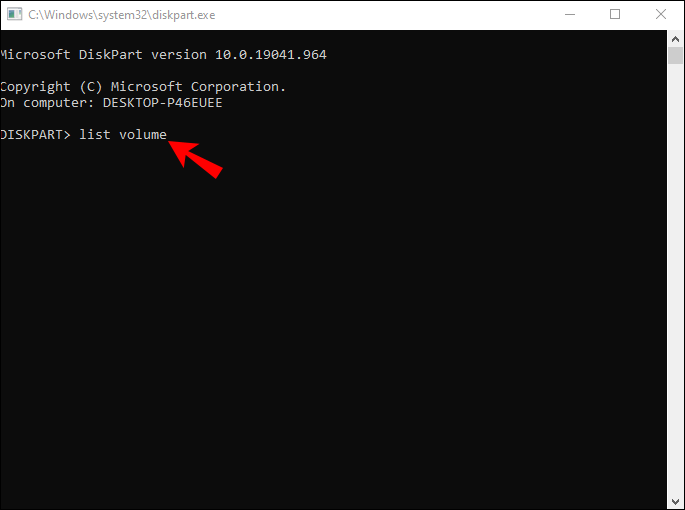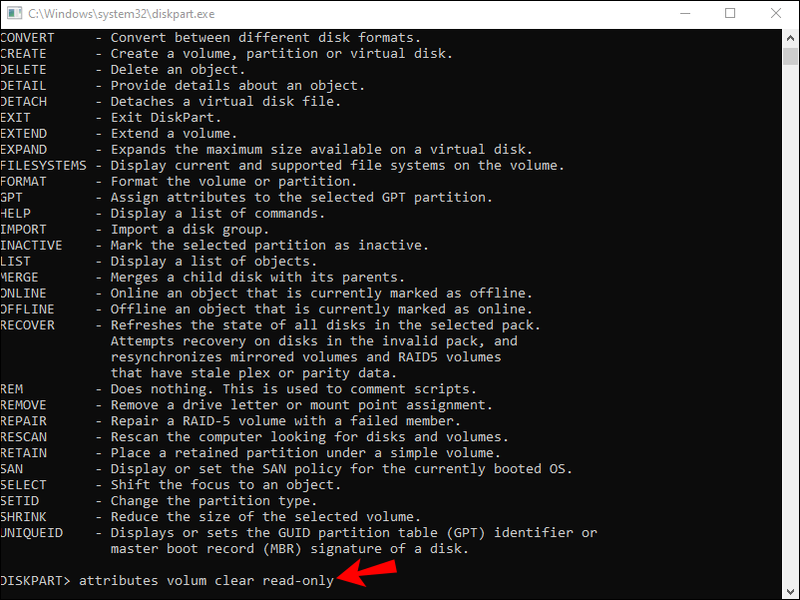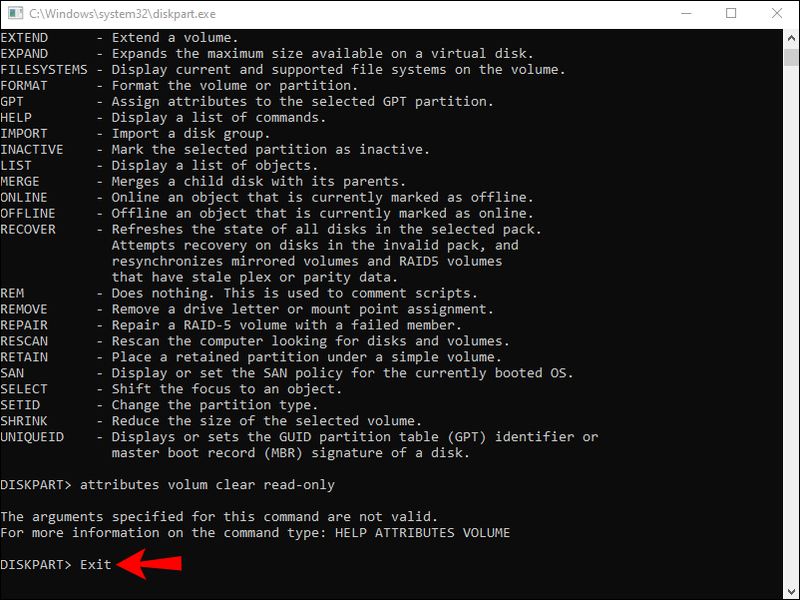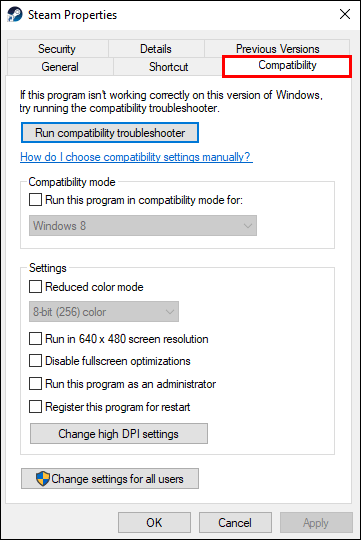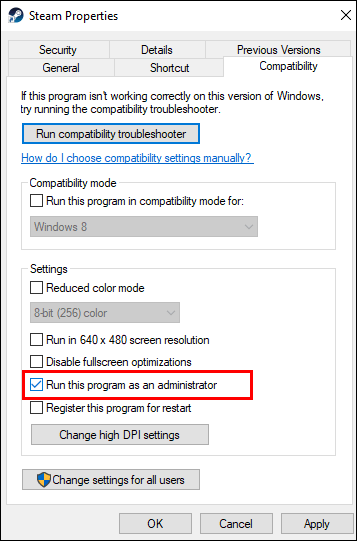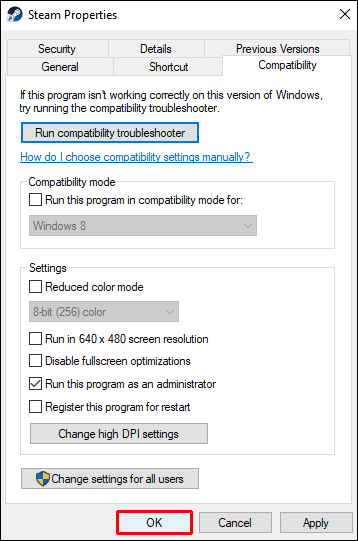90 মিলিয়নেরও বেশি সক্রিয় স্টিম ব্যবহারকারীদের সাথে, যাদের মধ্যে অনেকেই একই সময়ে পরিষেবাটি ব্যবহার করার চেষ্টা করছেন, বিশ্বের বৃহত্তম গেমিং প্ল্যাটফর্মে সমস্যা এবং ত্রুটিগুলি প্রায় নিয়মিত ঘটনা। আপনার যদি বাষ্পে একটি গেম ইনস্টল বা আপডেট করতে সমস্যা হয়, তাহলে আপনাকে একটি ডিস্ক লেখার ত্রুটি বার্তা উপস্থাপন করা হতে পারে। নিশ্চিন্ত থাকুন, আপনি একা নন; অনেক ব্যবহারকারী একই সমস্যা রিপোর্ট.

সৌভাগ্যবশত, এই অপ্রীতিকর সমস্যার জন্য বেশ কয়েকটি সহজ সমাধান রয়েছে। আমরা সমস্যাটি পরীক্ষা করেছি এবং এখন আপনাকে প্রস্তাবিত সম্ভাব্য সমাধান প্রদান করেছি যাতে আপনি যত তাড়াতাড়ি সম্ভব অ্যাকশনে ফিরে যেতে পারেন।
আর কিছু না করে, আসুন সরাসরি ভিতরে ঝাঁপ দেওয়া যাক।
শুধুমাত্র একটি গেমে স্টিম ডিস্ক লিখতে ত্রুটির জন্য প্রস্তাবিত সমাধান
আপনার প্রিয় গেমটি ডাউনলোড বা আপডেট করার মাঝখানে একটি ডিস্ক লেখার ত্রুটি বার্তা পাওয়া হতাশাজনক। আপনি যা করতে চান তা হল যত তাড়াতাড়ি সম্ভব গেমটি শুরু করা, কিন্তু এই সমস্যাটি এটিকে অনুমতি দেবে না। সৌভাগ্যবশত, আপনি যেখান থেকে ছেড়েছিলেন সেখানে আপনাকে সাহায্য করার জন্য প্রস্তাবিত সমাধানগুলির একটি সিরিজ রয়েছে।
1. স্টিম রিস্টার্ট করুন
চেষ্টা করার প্রথম এবং সবচেয়ে সহজ প্রতিকার হল আপনার স্টিম ক্লায়েন্ট পুনরায় চালু করা। কেবল প্ল্যাটফর্মটি বন্ধ করুন এবং পুনরায় খুলুন এবং গেমটি আবার ডাউনলোড করুন।
2. আপনার কম্পিউটার রিস্টার্ট করুন
পরবর্তী সম্ভাব্য সমাধান হল আপনার কম্পিউটার বা আপনি যে সিস্টেমে Steam চালাচ্ছেন সেটি রিস্টার্ট করা। আপনার পিসি রিবুট করুন, এবং স্টিমের সাথে হস্তক্ষেপ করতে পারে এমন চলমান প্রোগ্রামগুলি বন্ধ করতে ভুলবেন না।
3. ড্রাইভ লেখা সুরক্ষা সরান৷
স্টিম রিস্টার্ট করলে বা আপনার পিসি সাহায্য না করলে, আপনার ড্রাইভে লেখার সুরক্ষা থাকতে পারে যা আপনার পিসিকে সেই ড্রাইভে ফোল্ডারে নতুন ফাইল পরিবর্তন বা যোগ করতে বাধা দেয়। ড্রাইভে যান যেখানে আপনার স্টিম গেমগুলি সংরক্ষণ করা হয়েছে এবং এটি থেকে লেখার সুরক্ষা সরিয়ে দিন। এই পদক্ষেপগুলি অনুসরণ করুন.
- এর ডিরেক্টরির স্টিম ফোল্ডারে ডান-ক্লিক করুন (সম্ভবত C:/প্রোগ্রাম ফাইলে (86x))
- Properties এ ক্লিক করুন।
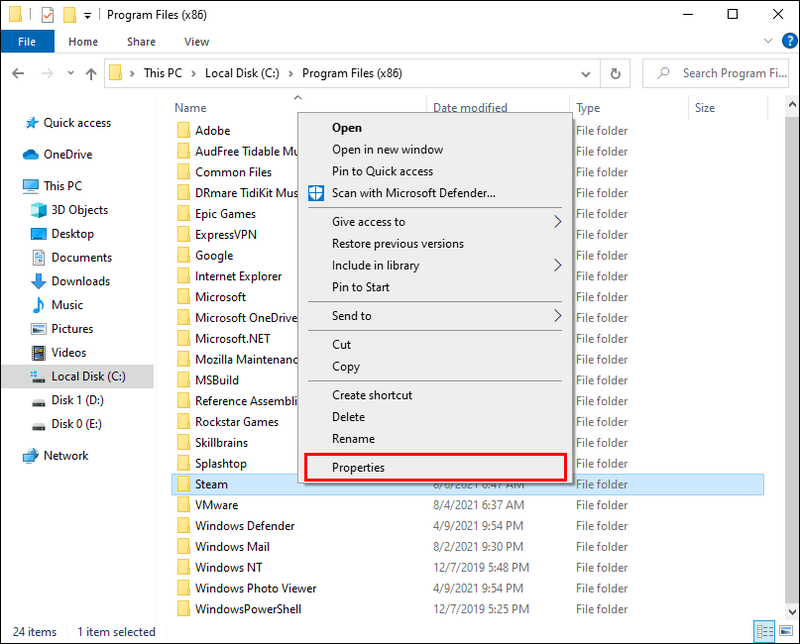
- সাধারণ ট্যাবের অধীনে অ্যাট্রিবিউটস বিভাগটি খুঁজুন এবং নিশ্চিত করুন যে শুধুমাত্র পঠনযোগ্য চিহ্নিত করা নেই।
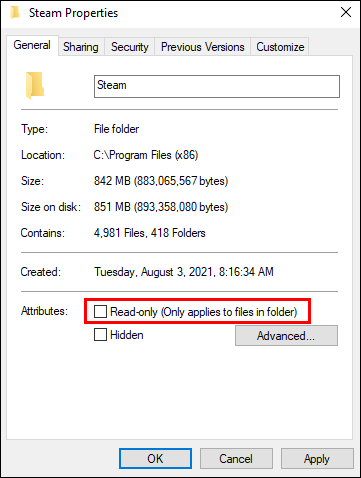
- পরিবর্তনগুলি সংরক্ষণ করতে ওকে ক্লিক করুন।
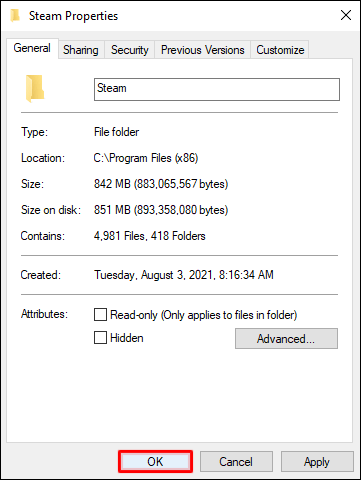
- আপনার পিসিতে স্টিম পুনরায় চালু করুন এবং গেমটি আবার ডাউনলোড করার চেষ্টা করুন।
4. অ্যাডমিন হিসাবে স্টিম চালান
এটি ঘটতে পারে যে সফ্টওয়্যারটির আপনার হার্ড ডিস্কে ফাইলগুলি লেখার অনুমতি নেই, যার ফলে ডিস্ক লেখার ত্রুটি হতে পারে। সৌভাগ্যবশত, প্রশাসক হিসাবে প্রোগ্রামটি অ্যাক্সেস করা সাহায্য করতে পারে।
অ্যাডমিন হিসাবে, সফ্টওয়্যার চালানোর সময় আপনার অতিরিক্ত অনুমতি থাকবে। এই সেটিং পরিবর্তন করা অন্যান্য সমস্যাগুলিও ঠিক করতে পারে৷
প্রশাসক হিসাবে স্টিম কীভাবে শুরু করবেন তা এখানে:
- আপনার ডেস্কটপে স্টিম সনাক্ত করুন এবং আইকনে ডান-ক্লিক করুন।
- মেনু থেকে বৈশিষ্ট্য নির্বাচন করুন।

- সামঞ্জস্য ট্যাবে নেভিগেট করুন।
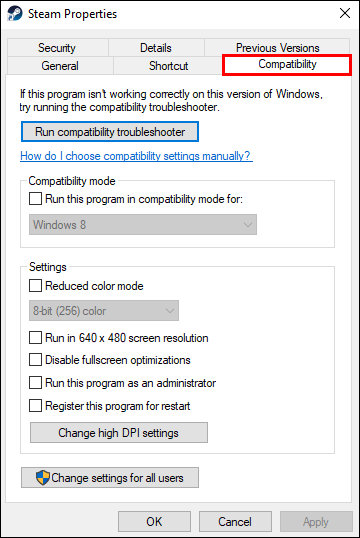
- নিশ্চিত করুন যে প্রশাসক হিসাবে এই প্রোগ্রামটি চালান বিভাগটি চেক করা হয়েছে।
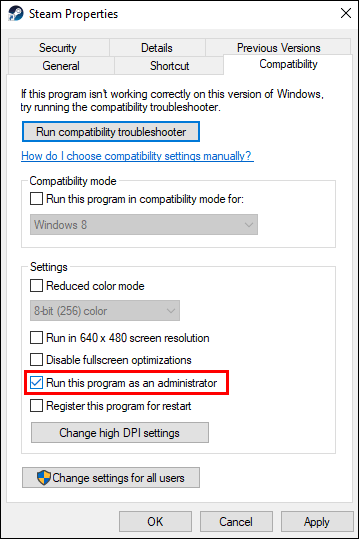
- পরিবর্তনগুলি সংরক্ষণ করতে ঠিক আছে টিপুন।
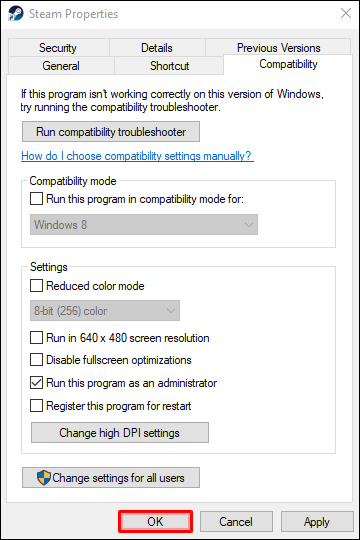
এখন আপনি অ্যাপটি পুনরায় চালু করতে পারেন এবং গেমটি পুনরায় ডাউনলোড করার চেষ্টা করতে পারেন।
5. দূষিত ফাইল সরান
গেম ডাউনলোড করার সময় যদি কিছু ভুল হয়ে যায়, তবে এটি একটি দূষিত ফাইলের ফলাফল হতে পারে যার ফলে স্টিম ডিস্ক লেখার ত্রুটি দেখায়। সমস্যাটি কীভাবে সমাধান করবেন তা এখানে:
টুইচ উপর উল্লাস সক্ষম কিভাবে
- প্রধান স্টিম ফোল্ডার খুলুন।
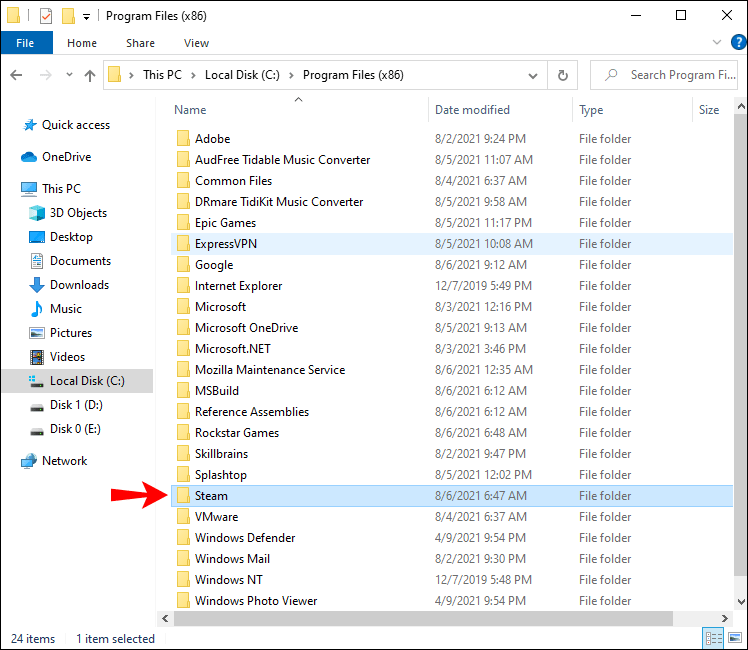
- steamapps/সাধারণ ডিরেক্টরিতে যান।
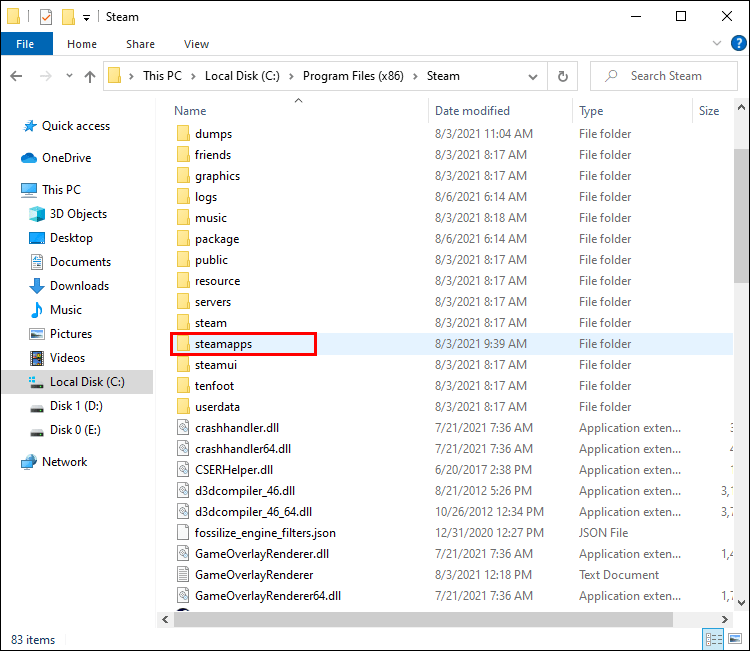
- আপনি যে গেমটি ডাউনলোড করার চেষ্টা করছেন সেই নামের একই নামের 0 KB-আকারের ফাইলগুলি খুঁজুন।
- যদি এই ফাইলগুলি উপস্থিত থাকে তবে সেগুলি মুছুন।
- গেমটি আবার চালু করুন বা ডাউনলোড করুন।
সমস্ত গেমের জন্য স্টিম ডিস্ক লিখতে ত্রুটির জন্য প্রস্তাবিত সমাধান
1. স্টিম রিবুট করুন
স্টিম সমস্যা সমাধানের সবচেয়ে সহজ সমাধান হল সফ্টওয়্যারটি পুনরায় চালু করা। গেম ডাউনলোড (বা আপডেট) এর সাথে একটি অস্থায়ী সমস্যা হওয়ার সম্ভাবনা রয়েছে এবং প্ল্যাটফর্মটি পুনরায় চালু করাই এটির সমাধান করতে পারে।
2. পিসি রিস্টার্ট করুন
এটি একটি সহজ সমাধান যা বেশিরভাগ সময় সমস্যার সমাধান করে বলে মনে হয় - পিসি রিবুটিং। স্টিমের সাথে হস্তক্ষেপ করতে পারে এমন সমস্ত প্রোগ্রাম বন্ধ করে আপনার কম্পিউটার পুনরায় চালু করতে ভুলবেন না। একবার রিবুট হয়ে গেলে, গেমটি আবার ডাউনলোড করার চেষ্টা করুন।
3. লেখা সুরক্ষার জন্য চেক করুন
এটা হতে পারে যে আপনি যে ড্রাইভে স্টিম ইনস্টল করেছেন তাতে লেখার সুরক্ষা রয়েছে। এই সেটিং অ্যাপগুলিকে সেই ড্রাইভের অধীনে সঞ্চিত ফাইলগুলি যোগ বা পরিবর্তন করতে বাধা দেয়। আপনার স্টিম গেমগুলি যেখানে সংরক্ষিত আছে তা ড্রাইভটি পরীক্ষা করে দেখুন এবং লেখার সুরক্ষা সরিয়ে দিন।
এটি কীভাবে করবেন তা এখানে:
- আপনার কীবোর্ডে Windows এবং S কী টিপুন।
- ফাইল এক্সপ্লোরার খুঁজুন এবং খুলুন ক্লিক করুন।
- C:/Program Files (86x) এ যান।
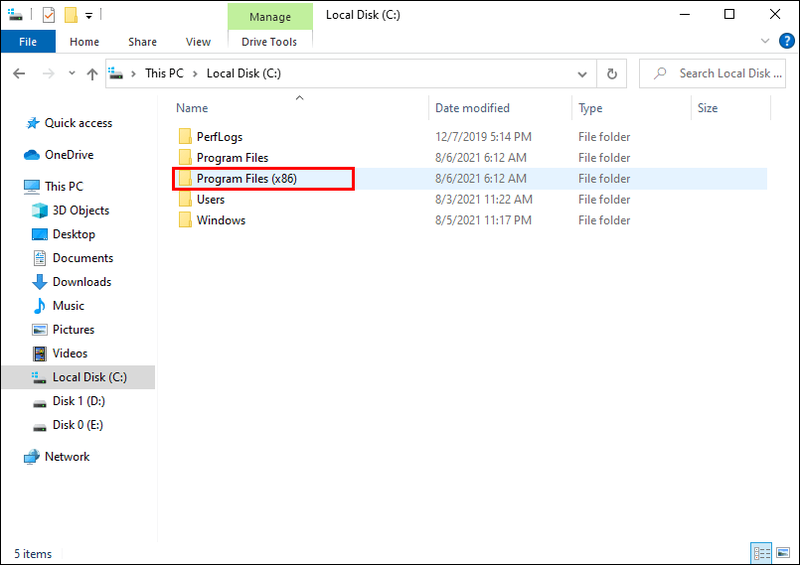
- স্টিম ফোল্ডারটি খুঁজুন এবং এটিতে ডান-ক্লিক করুন।
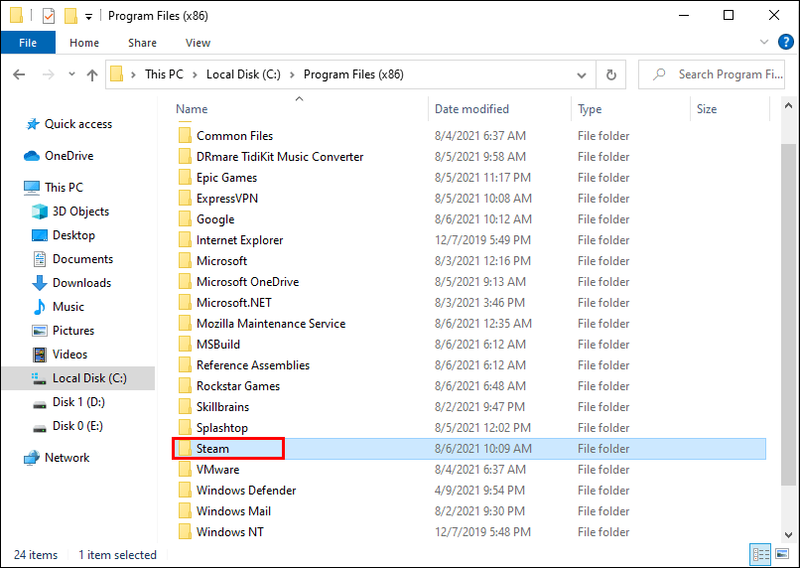
- Properties এ ক্লিক করুন।
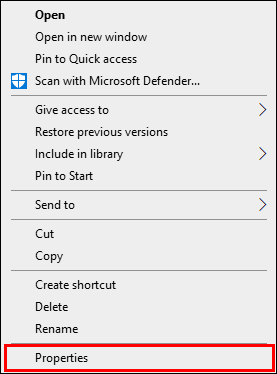
- সাধারণ ট্যাবের অধীনে অ্যাট্রিবিউটস বিভাগটি খুঁজুন এবং নিশ্চিত করুন যে শুধুমাত্র পঠনযোগ্য চিহ্নিত করা নেই।
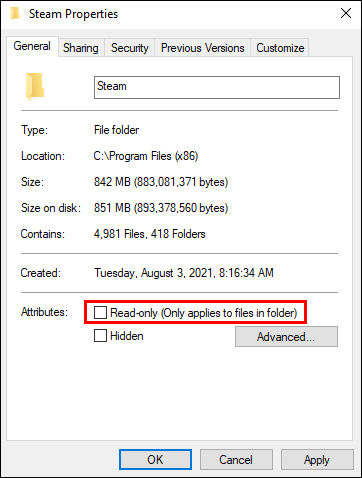
- পরিবর্তনগুলি সংরক্ষণ করতে ওকে ক্লিক করুন।
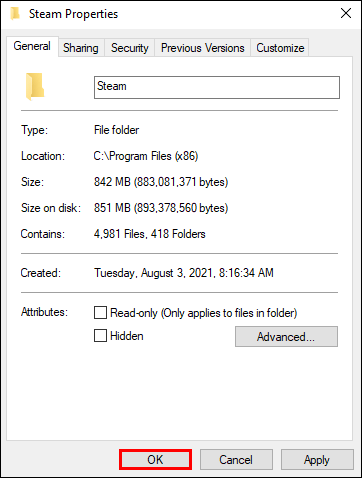
- আপনার পিসিতে স্টিম পুনরায় চালু করুন এবং গেমটি আবার ডাউনলোড করার চেষ্টা করুন।
4. শুধুমাত্র-পঠন সেটিং অক্ষম করুন
আপনার স্টিম ডিরেক্টরিটি শুধুমাত্র পঠনযোগ্য হিসাবে সেট করা হতে পারে, যার অর্থ পুরো ডিরেক্টরিটি কোনও ফাইল পরিবর্তন থেকে সুরক্ষিত। স্টিম বৈশিষ্ট্যে শুধুমাত্র পঠনযোগ্য সেটিংটি দেখুন এবং নিশ্চিত করুন যে এটি চেক করা নেই।
5. গেম ফাইলের অখণ্ডতা যাচাই করুন
- আপনার স্টিম লাইব্রেরি খুলুন।
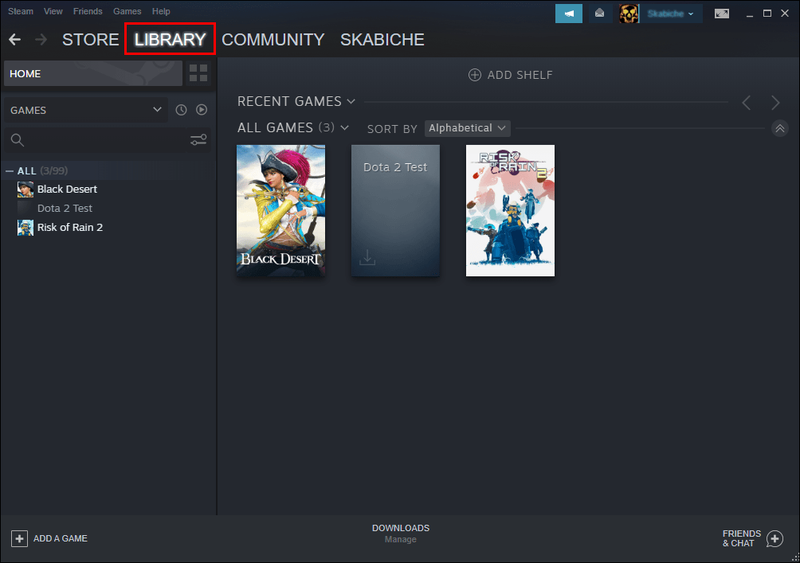
- গেমটিতে ডান ক্লিক করুন এবং বৈশিষ্ট্যগুলিতে যান।
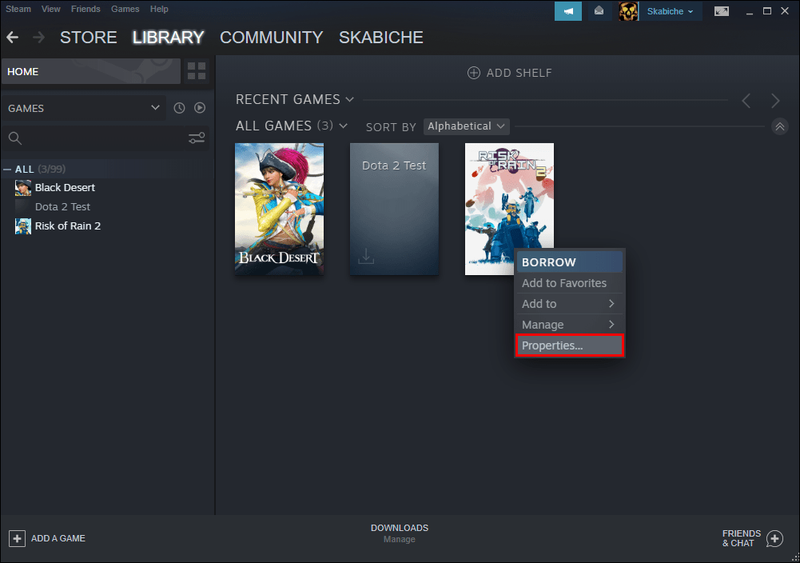
- স্থানীয় ফাইলগুলিতে নেভিগেট করুন এবং গেম ফাইলগুলির অখণ্ডতা যাচাই করুন এ ক্লিক করুন।
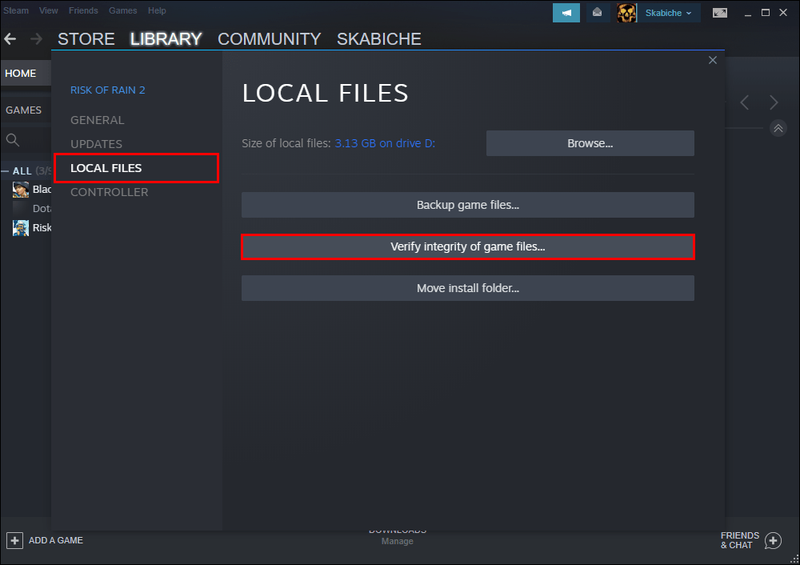
- দূষিত ফাইলের কোনো উদাহরণ প্রতিস্থাপন করা হবে.
বিঃদ্রঃ: আপনার গেম অতিরিক্ত আপডেট ডাউনলোড করতে একটি লঞ্চার ব্যবহার করলে এই পদক্ষেপটি চেষ্টা করবেন না। এই ক্রিয়াটি বেস লঞ্চারের সাথে গেম আপডেটটিকে প্রতিস্থাপন করবে এবং আপনাকে আবার আপডেটগুলি পুনরায় ডাউনলোড করতে হবে।
6. ক্যাশে ফাইলগুলি সাফ করুন
আপনি সর্বদা স্টিম ক্যাশে ফাইলগুলি পরিষ্কার করার চেষ্টা করতে পারেন। এটি হতে পারে যে তাদের মধ্যে একটি দূষিত হয়েছে, এবং এটি ডিস্ক লেখার ত্রুটির কারণ হতে পারে। আপনি কীভাবে সমস্যাটি ঠিক করতে পারেন তা এখানে:
- স্টিম চালু করুন এবং সেটিংসে যান।
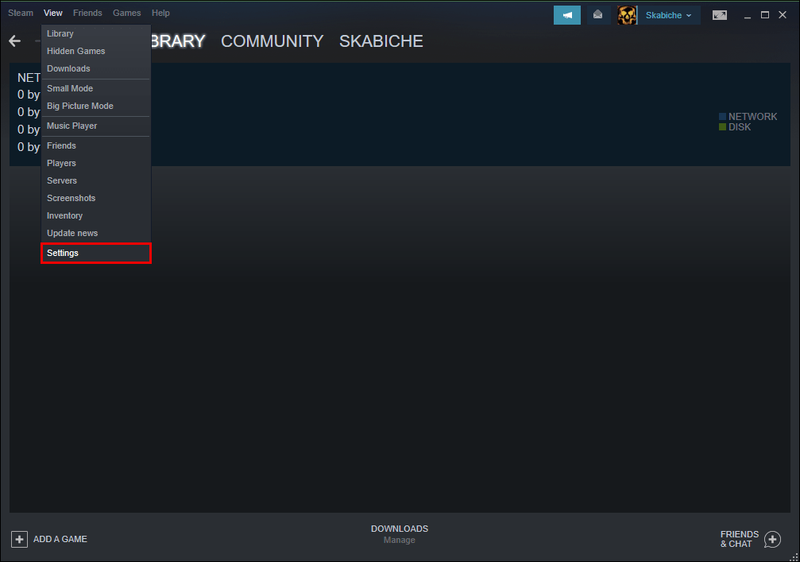
- ডাউনলোডে নেভিগেট করুন।
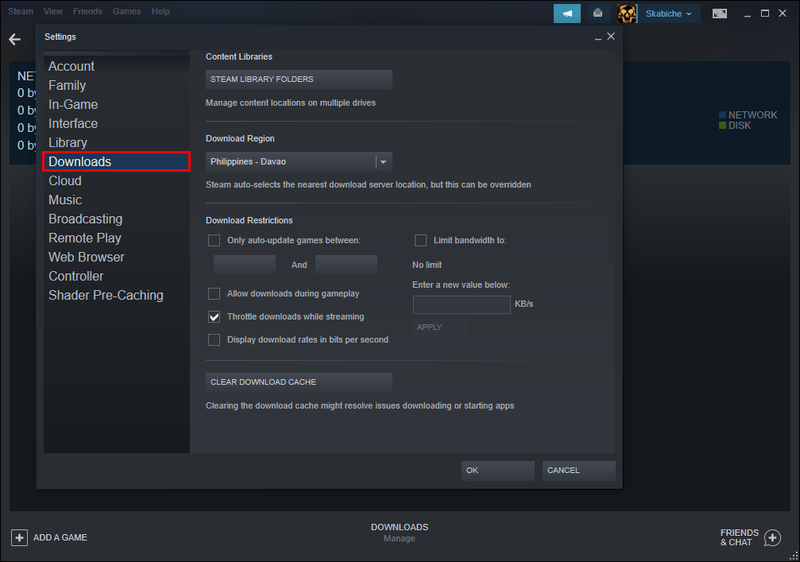
- Clear Download Cache এ ক্লিক করুন।
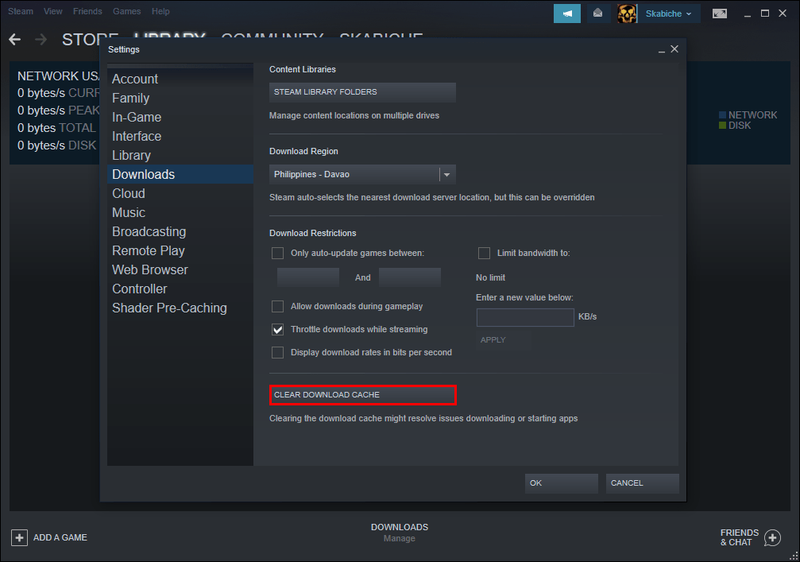
7. বাষ্প স্থানান্তর করুন
যদি স্টিম বর্তমানে আপনার পিসিতে ড্রাইভ সি-এর অধীনে সংরক্ষিত থাকে, তাহলে আপনি এটিকে D-এ বা এর বিপরীতে সরানোর চেষ্টা করতে পারেন। ড্রাইভের সাথে একটি সমস্যা হতে পারে যা স্টিমকে এটিতে ফাইলগুলি পরিচালনা করা থেকে বিরত করে।
বিঃদ্রঃ: যদি এই পদক্ষেপটি সমস্যার সমাধান করতে সহায়তা করে, তাহলে সমস্যাটি চিহ্নিত করতে ড্রাইভের আরও পরীক্ষা করুন।
8. আপনার অ্যান্টিভাইরাস নিষ্ক্রিয় করুন
এমন একটি পরিস্থিতি হতে পারে যেখানে আপনার অ্যান্টিভাইরাস সুরক্ষা সফ্টওয়্যারটিকে আপনার ড্রাইভে ফাইল লিখতে বাধা দিচ্ছে। আপনি সর্বদা আপনার অ্যান্টিভাইরাস অক্ষম করতে পারেন এবং গেমগুলি আবার ডাউনলোড করার চেষ্টা করতে পারেন। ত্রুটিটি অদৃশ্য হয়ে গেলে, আপনার অ্যান্টিভাইরাস সেটিংস পরিবর্তন করুন এবং স্ক্যানের সময় স্টিমের জন্য একটি ব্যতিক্রম যোগ করুন।
কিভাবে আপনার পুরানো ইউটিউব মন্তব্য খুঁজে পেতে
9. ফায়ারওয়াল নিষ্ক্রিয় করুন
আপনার ফায়ারওয়াল নিষ্ক্রিয় করার চেষ্টা করুন বা বাষ্পের জন্য ব্যতিক্রম যোগ করুন। যদি সমস্যাটি ঠিক করা হয়, আপনার উইন্ডোজ ফায়ারওয়ালে একটি ব্যতিক্রম যোগ করুন।
স্টিম ডিস্ক লিখতে ত্রুটি অ্যাপম্যানিফেস্টের জন্য প্রস্তাবিত সমাধান
আপনি যখন আপনার স্টিম ডিরেক্টরিতে যান, আপনি SteamSteamApps-এ কিছু অ্যাপমেনিফেস্ট ফাইল দেখতে পাবেন। এগুলি এলোমেলো সংখ্যার মতো দেখতে কিন্তু আসলে গেমের অ্যাপ নম্বর৷ এই ফাইলগুলি অ্যাপটিকে জানাতে দেয় যে গেমগুলি কোথায় ইনস্টল করা আছে৷
কিন্তু সংখ্যাগুলি দূষিত হতে পারে, এবং খেলার পথ ভুল হয়ে যায়। এটি ঠিক করতে, আপনি হয় অ্যাপমনিফেস্ট ফাইলটি মুছে ফেলতে পারেন বা একটি পাঠ্য সম্পাদকে ফাইলটি খুলতে পারেন এবং গেমের পরম পথ টাইপ করতে পারেন।
বিঃদ্রঃ: আপনি যদি ফাইলটি মুছে ফেলেন তবে এটি এমনভাবে প্রদর্শিত হবে যেন আপনি স্টিম পুনরায় চালু করার সময় গেমটি ইনস্টল করা হয়নি। আপনাকে গেমটি পুনরায় ডাউনলোড করতে হবে।
একটি বাহ্যিক হার্ড ড্রাইভের সাথে স্টিম ডিস্ক লিখতে ত্রুটির জন্য প্রস্তাবিত সমাধান
আপনার পিসি হার্ড ড্রাইভ লিখতে-সুরক্ষা করতে পারে, যা ডিস্ক লেখার ত্রুটির কারণ হতে পারে। যদি আপনার বাহ্যিক হার্ড ড্রাইভ লেখা-সুরক্ষিত হয়, তবে এটি আপনাকে শুধুমাত্র এটির ফাইলগুলি অ্যাক্সেস করতে দেয়, বিদ্যমান ফাইলগুলিতে পরিবর্তন না করে৷ এই সমস্যাটি সমাধান করতে লিখন-সুরক্ষা সরানোর চেষ্টা করুন।
আপনি শুরু করার আগে, আপনি হার্ড ড্রাইভ দুর্নীতির কোনো উদাহরণ পরীক্ষা করতে চাইতে পারেন। এটি কীভাবে করবেন তা এখানে:
- ফাইল এক্সপ্লোরার চালু করুন এবং হার্ড ড্রাইভে ডান-ক্লিক করুন।
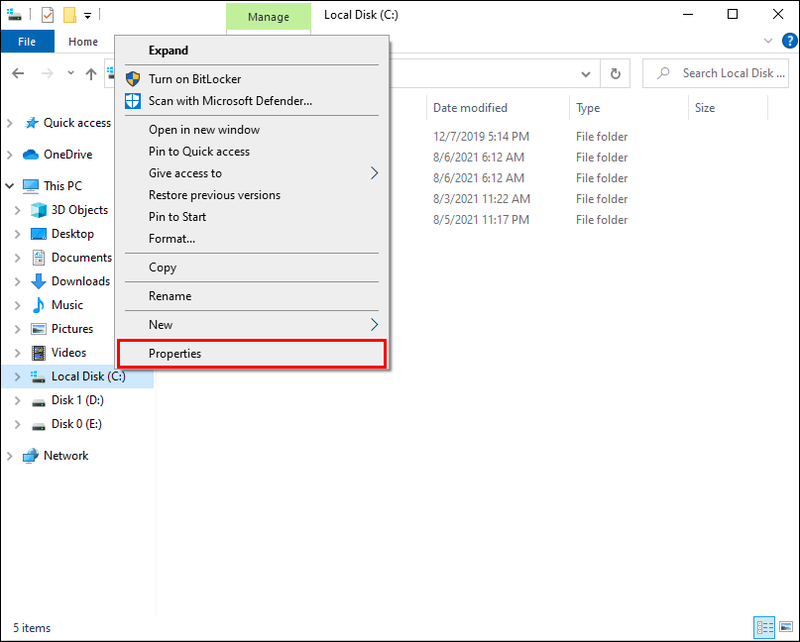
- Properties এ ক্লিক করুন এবং Tools ট্যাব নির্বাচন করুন।
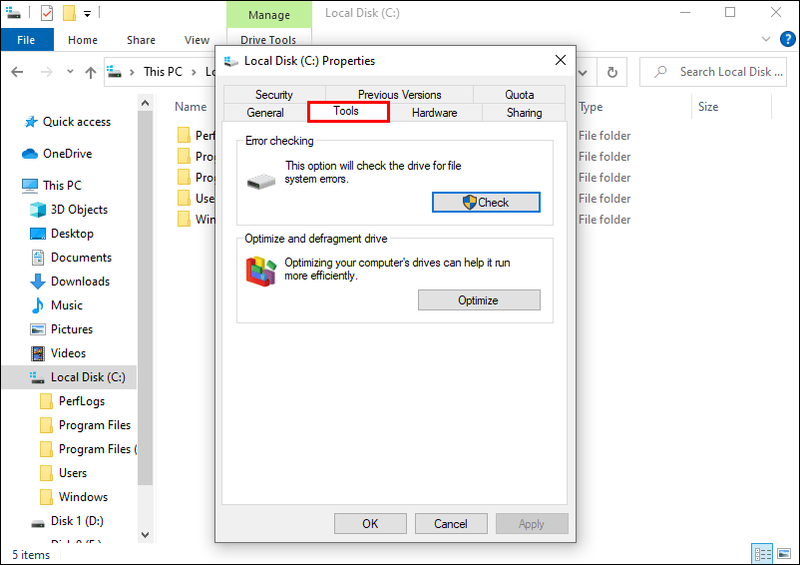
- ত্রুটি চেকিং বিভাগটি খুঁজুন এবং চেক টিপুন। একটি পপ আপ প্রদর্শিত হবে.
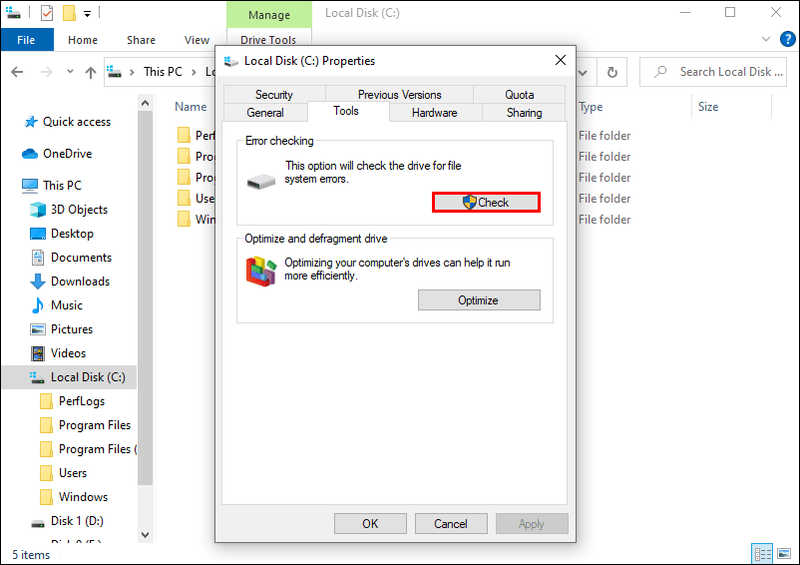
- স্ক্যান এ ক্লিক করুন এবং সিস্টেম স্ক্যান করার জন্য অপেক্ষা করুন।
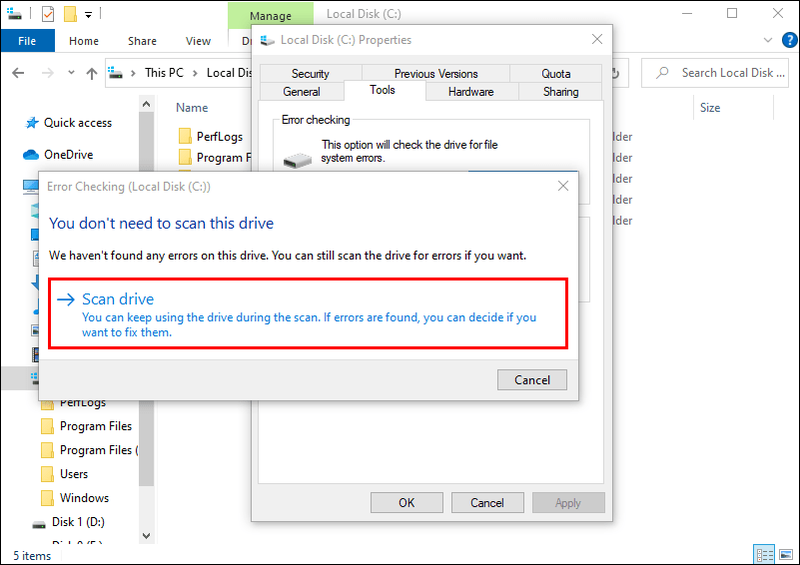
যদি এমন কোনো ত্রুটি থাকে যা উইন্ডোজ ঠিক করতে পারে না, তাহলে ড্রাইভ থেকে লেখার সুরক্ষা সরিয়ে নিয়ে এগিয়ে যান।
আপনার বাহ্যিক হার্ড ড্রাইভ থেকে লেখা সুরক্ষা কীভাবে সরিয়ে ফেলবেন তা এখানে:
- নিশ্চিত করুন যে হার্ড ড্রাইভটি আপনার পিসির সাথে সংযুক্ত রয়েছে এবং CMD চালু করুন।
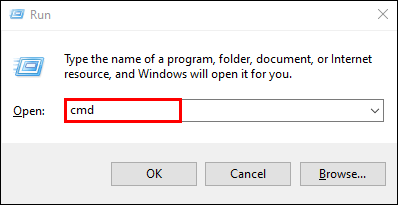
- ডিস্কপার্ট টাইপ করুন এবং এন্টার নির্বাচন করুন।
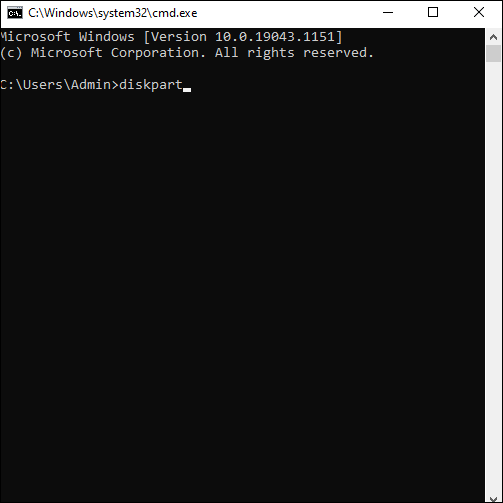
- প্রশাসক অ্যাক্সেস মঞ্জুর করুন.
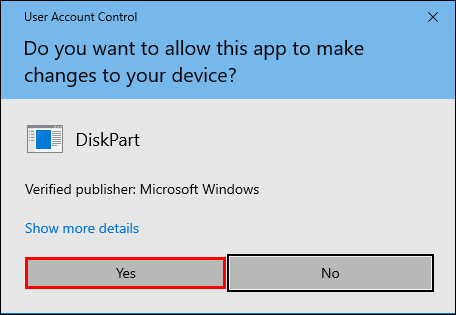
- তালিকা ভলিউম টাইপ করুন এবং এন্টার টিপুন।
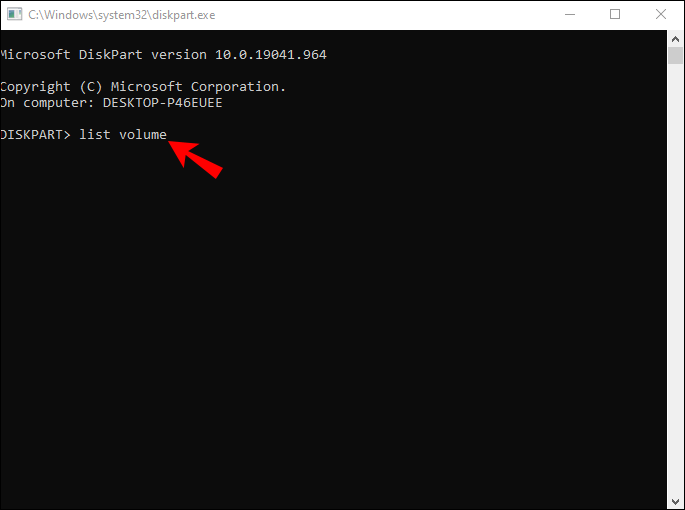
- লিখুন-সুরক্ষিত ডিস্ক নম্বরটি নোট করুন এবং টাইপ করুন সিলেক্ট ভলিউম X, X হার্ড ডিস্কের ভলিউম নম্বর উপস্থাপন করে।

- এন্টার টিপুন।
- এট্রিবিউটের ভলিউম ক্লিয়ার-ওনলি টাইপ করুন এবং শুধুমাত্র-পঠন বৈশিষ্ট্যটি নিষ্ক্রিয় করতে এন্টার টিপুন।
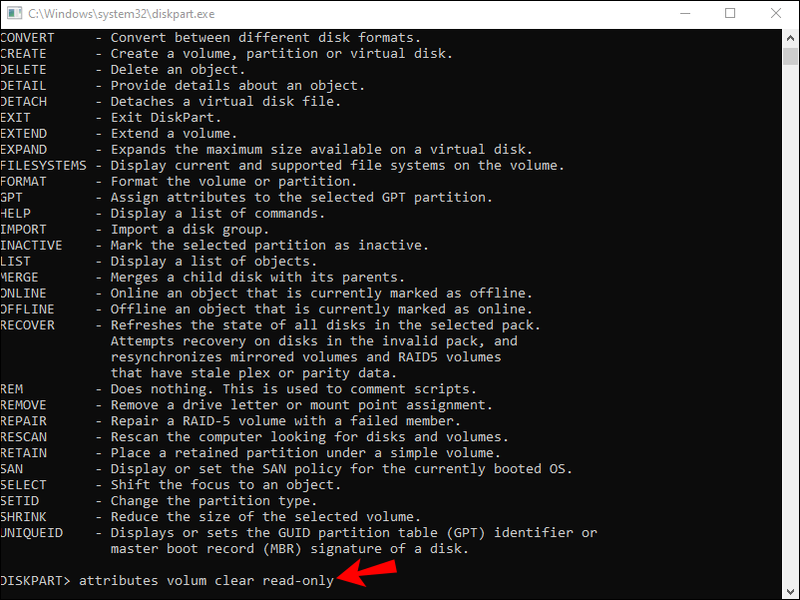
- শেষ করতে Exit টাইপ করুন।
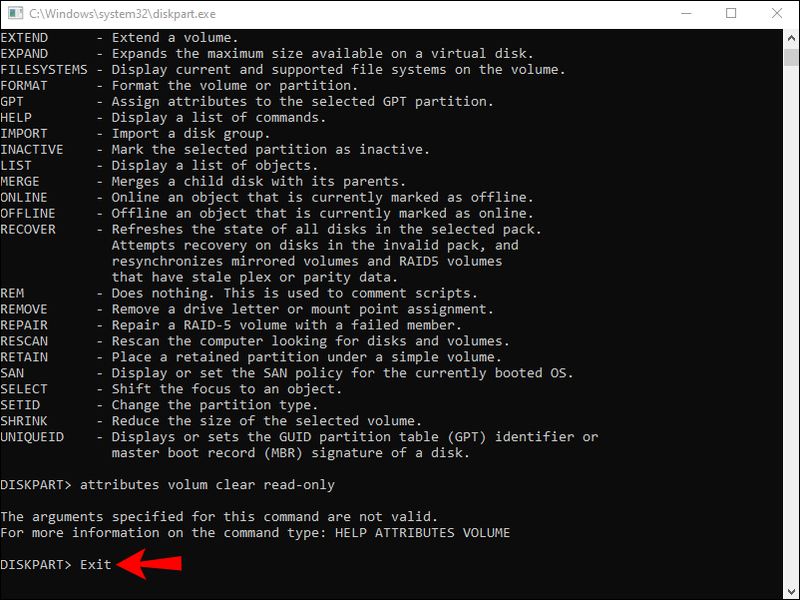
বাহ্যিক হার্ড ড্রাইভ পুনরায় সংযোগ করুন এবং গেমটি আবার ডাউনলোড করার চেষ্টা করুন।
অতিরিক্তভাবে, নিশ্চিত করুন যে আপনি একজন প্রশাসক হিসাবে স্টিম চালাচ্ছেন:
- আপনার ডেস্কটপে স্টিম আইকনটি খুঁজুন এবং এটিতে ডান-ক্লিক করুন।
- Properties এ ক্লিক করুন।

- সামঞ্জস্য ট্যাবে যান।
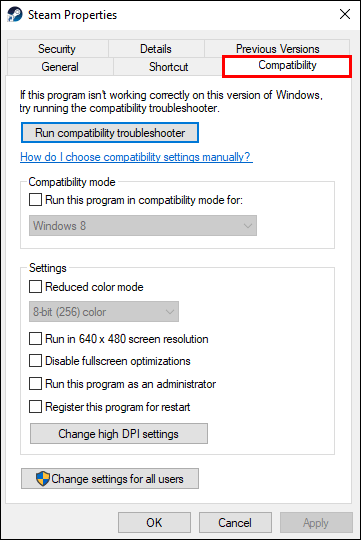
- Run this Program as an Administrator বক্স চেক করুন।
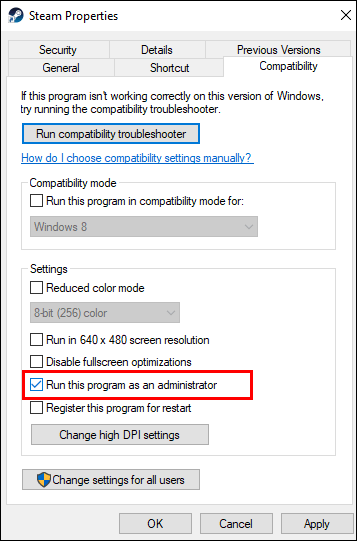
- সংরক্ষণ করতে OK চাপুন।
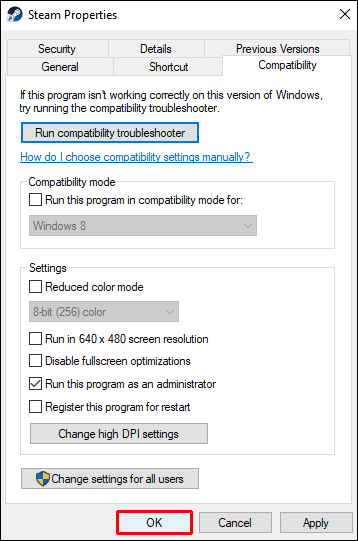
বাষ্পে ডিস্ক লেখার ত্রুটির কারণ কী?
এখানে ডিস্ক লেখার ত্রুটি পপ আপ করার কিছু সাধারণ কারণ রয়েছে:
- রাইট-সুরক্ষিত ড্রাইভ বা স্টিম ফোল্ডার
- হার্ড ড্রাইভের ত্রুটি
- অ্যান্টিভাইরাস স্টিমকে ডেটা নিয়ে ম্যানিপুলেট করা থেকে ব্লক করে
- আপনার স্টিম ডিরেক্টরিতে দূষিত বা পুরানো ফাইল
স্টিম ডিস্ক লেখার ত্রুটি কাটিয়ে ওঠা
স্টিমে গেম ডাউনলোড বা আপডেট করা সাধারণত একটি উদ্বেগ-মুক্ত অভিজ্ঞতা। কিন্তু যখন একটি ডিস্ক লেখার ত্রুটি প্রদর্শিত হয়, জিনিসগুলি ড্রেনের নিচে চলে যায় বলে মনে হয়। যদিও বিরক্তিকর এবং কখনও কখনও কাটিয়ে উঠতে চ্যালেঞ্জিং, সমস্যাটি প্রায় সবসময়ই সমাধানযোগ্য। আশা করি, এই নিবন্ধটি আপনাকে ডিস্ক লেখার ত্রুটির সমস্যা সমাধানের জন্য প্রয়োজনীয় সমস্ত পরামর্শ দিয়েছে।
কোন পদক্ষেপ আপনাকে বিরক্তিকর ত্রুটি পরিত্রাণ পেতে সাহায্য করেছে? নীচের মন্তব্য বিভাগে আপনার অভিজ্ঞতা শেয়ার করুন.